اگر آپ ٹویٹر سے GIFs کو بچانے کا طریقہ تلاش کر رہے ہیں لیکن نہیں جانتے کہ کیسے، آپ صحیح جگہ پر آئے ہیں۔ اس پوسٹ میں، میں آپ کی رہنمائی کروں گا کہ ٹویٹر سے GIFs کو کیسے محفوظ کیا جائے۔ صرف دائیں کلک کرکے ویب سائٹس سے GIFs کو محفوظ کرنے کے برعکس، ٹوئٹر مختلف طریقے سے کام کرتا ہے۔ جب آپ ٹویٹر پر GIF اپ لوڈ کرتے ہیں، تو یہ خود بخود اسے ایک مختصر ویڈیو فارمیٹ میں تبدیل کر دیتا ہے، جو GIF امیجز کو براہ راست محفوظ کرنے سے روکتا ہے۔ تاہم، اس کا مطلب یہ نہیں ہے کہ یہ ناممکن ہے. آئیے ٹویٹر سے GIFs کو محفوظ کرنے کے طریقہ کار پر غور کریں۔
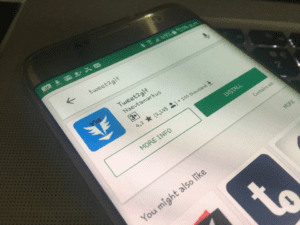
ٹویٹر سے GIF کو کیسے محفوظ کریں: گائیڈ
- شروع کرنے کے لیے، ڈاؤن لوڈ کرنے کے لیے درج ذیل لنک تک رسائی حاصل کریں۔ ٹویٹ ٹو گیف اپلی کیشن.
- ایپ انسٹال کرنے کے بعد، اپنے آلے پر ٹوئٹر کھولیں اور وہ GIF منتخب کریں جسے آپ محفوظ کرنا چاہتے ہیں۔
- اگلا، انتخاب کے درج ذیل مینو کو ظاہر کرنے کے لیے آپشن کے تیر پر کلک کریں۔
- "ٹویٹ میں لنک کاپی کریں" پر ٹیپ کریں اور پھر اپنے ایپ ڈراور سے Tweet2Gif ایپ کھولیں۔
- Tweet2Gif ایپ میں، آپ کو اپنی کاپی کردہ ٹویٹ کا URL پیسٹ کرنا ہوگا۔
- Tweet2Gif میں، آپ کو دو اختیارات پیش کیے جائیں گے: "MP4 ڈاؤن لوڈ کریں" اور "GIF ڈاؤن لوڈ کریں۔" "GIF ڈاؤن لوڈ کریں" پر ٹیپ کریں۔
- براہ کرم چند سیکنڈ انتظار کریں، اور آپ کا GIF آپ کی گیلری میں محفوظ ہو جائے گا۔ عمل مکمل ہونے کے بعد، اپنی گیلری میں جائیں، پھر اپنے ڈاؤن لوڈ کردہ GIF کو تلاش کرنے کے لیے Tweet2gif فولڈر میں جائیں۔
مبارک ہو! اب آپ نے ٹویٹر سے ایک GIF تصویر کو کامیابی سے محفوظ کر لیا ہے۔ چاہے یہ کوئی مضحکہ خیز میم ہو، متاثر کن اینیمیشن ہو، یا پیارا ردعمل، اب آپ انٹرنیٹ کنکشن کی ضرورت کے بغیر کسی بھی وقت، کہیں بھی اپنے نئے GIF سے لطف اندوز ہو سکتے ہیں۔
اپنے محفوظ کردہ GIFs تک رسائی حاصل کرنے کے لیے، بس اپنے آلے پر Google Photos ایپ کھولیں اور "لائبریری" ٹیب پر جائیں۔ وہاں سے، اپنے تمام محفوظ کردہ GIFs کو دیکھنے کے لیے "آرکائیو" فولڈر کو منتخب کریں۔ آپ کلیدی الفاظ یا جملے استعمال کرکے مخصوص GIFs بھی تلاش کرسکتے ہیں۔ ایک بار جب آپ کو وہ GIF مل جائے جس کی آپ تلاش کر رہے ہیں، تو آپ اسے میسجنگ ایپس، سوشل میڈیا پلیٹ فارمز، یا ای میل کے ذریعے اپنے دوستوں کے ساتھ شیئر کر سکتے ہیں۔ متبادل طور پر، آپ اسے کچھ بصری مزاج کو شامل کرنے کے لیے پریزنٹیشنز، ویڈیوز، یا دیگر تخلیقی منصوبوں میں استعمال کر سکتے ہیں۔
اور یہ بات ہے! اب آپ جانتے ہیں کہ ٹویٹر سے GIF کو کیسے بچانا ہے۔ چاہے آپ اسے اپنے دوستوں کے ساتھ بانٹنا چاہتے ہو، اسے کسی پریزنٹیشن میں استعمال کرنا چاہتے ہو، یا صرف اپنے لیے اس سے لطف اندوز ہونا چاہتے ہو، یہ آسان عمل آپ کو اپنے پسندیدہ GIFs کو آسانی سے محفوظ کرنے اور ان تک رسائی کی اجازت دے گا۔ مبارک بچت!
نیز، اینڈرائیڈ کے لیے مفت ایچ ڈی وال پیپر بھی دیکھیں: 5K وال پیپر جو آپ کی سکرین کو بلند کرتا ہے۔ اور گلیکسی فولڈ وال پیپر.
ذیل میں تبصرہ سیکشن میں لکھ کر اس پوسٹ سے متعلق سوالات پوچھیں۔
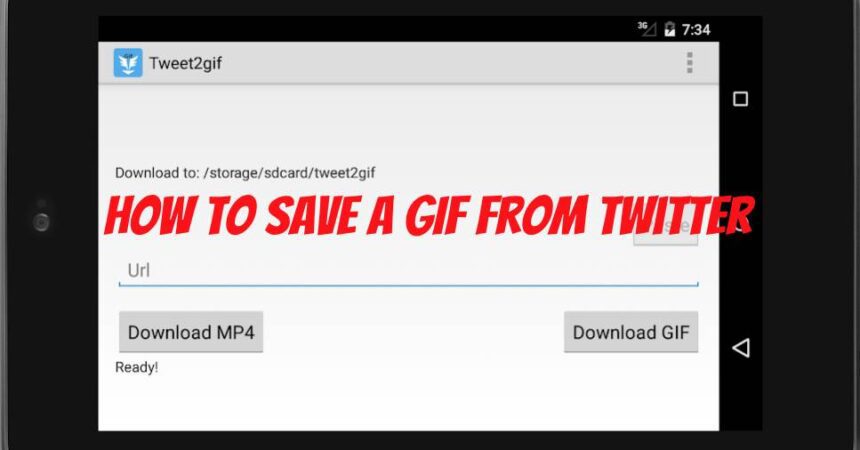




![کیا کرنا ہے: اگر آپ پیغام وصول کرتے ہیں "سرور سے معلومات کو دوبارہ حاصل کرنے میں خرابی [RPC: S-7: AEC-0]" کیا کرنا ہے: اگر آپ پیغام وصول کرتے ہیں "سرور سے معلومات کو دوبارہ حاصل کرنے میں خرابی [RPC: S-7: AEC-0]"](https://www.android1pro.com/wp-content/uploads/2016/03/a9-a1-5-270x225.jpg)
